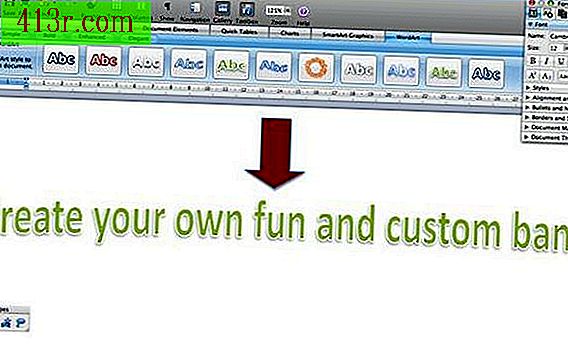Jak přidat nákupní košík na stávající webové stránky
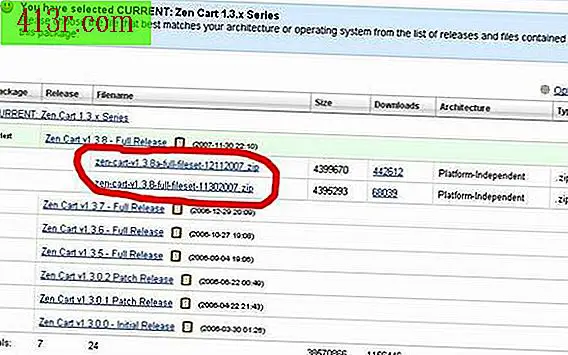
Krok 1
Navštivte odkaz nazvaný "Zen cart free download", který najdete v části Reference v tomto článku, kde si stáhnete Zen košík. Klikněte na tlačítko "Download" na pravé straně webové stránky. Klikněte na nejnovější odkaz, který chcete stáhnout.
Krok 2
Klikněte na "Uložit", když se otevře okno pro stahování pro uložení košíku do výchozího umístění pro stahování. Toto umístění se bude lišit v závislosti na operačním systému a konfiguraci. Výchozí hodnota je obvykle pracovní plocha nebo složka "Stahování", ke které lze přistupovat otevřením nabídky "Start" a volbou možnosti "Stažení" v nabídce vpravo.
Krok 3
Klikněte pravým tlačítkem na stažený Zen košík. Vyberte možnost "Otevřít se" >> "Komprimované složky (v zipu)". Komprimovaná složka zenového košíku se otevře v novém okně.
Krok 4
Klikněte na "Extrahovat všechny soubory" v nabídce vlevo. Tím se otevře "Průvodce extrahováním".
Krok 5
Klikněte na tlačítko "Další" v dolní části okna "Extrakční pomocník". Klepněte na tlačítko Další, aniž byste změnili konfiguraci cílového souboru, abyste extrahovali košík Zen do stejného umístění jako komprimovaná složka.
Krok 6
Zaškrtněte políčko "Zobrazit extrahované soubory" a v dolní části okna klikněte na "Dokončit".
Krok 7
Otevřete složku Zen cart, abyste viděli složky "Administration", "Cache", "Documents" a "Downloads". Stisknutím kláves "Control + A" vyberte všechny soubory a složky ve složce Zen cart. Stisknutím kláves "Control + C" zkopírujte soubory do schránky.
Krok 8
Vytvořte novou složku ve vašem hlavním veřejném adresáři (obvykle public_html, ale může se lišit v závislosti na vašem webu) na vašem webu FTP pomocí softwaru FTP klient. Umístěte slovo "Store" jako název této nové složky. Pokud nemáte klientský software FTP, můžete klepnutím na odkaz "Jak vytvořit složku na serveru FTP" zjistit, jak vytvořit složku na vašem serveru FTP pomocí aplikace Internet Explorer.
Krok 9
Otevřete nový adresář na vašem serveru FTP a vložte do něj soubory s košíkem Zen pomocí tlačítek "Control + V" a vložte je ze schránky. Možná je budete muset nahrát na server v závislosti na vašem klientském softwaru FTP (opět se může lišit v závislosti na aplikaci).
Krok 10
Otevřete webový prohlížeč, který jste si vybrali, abyste dokončili instalaci Zenového košíku. Do adresního řádku zadejte následující adresu URL: http: // {} www.mydomain.com/zc_install/ (nahraďte "mydomain" -yourdomain- názvem vašeho webu). Otevře se instalační rozhraní Zen cart.
Krok 11
Přečtěte si uvítací zprávu a v dolní části klikněte na "Pokračovat". Přečtěte si GNU General Public License a vyberte "Přečetl (a) jsem a souhlasím s podmínkami, jak je napsáno" a klikněte na "Pokračovat". Klikněte na "Instalovat" ve spodní části okna kontrolní systém.
Krok 12
Zadejte své systémové informace z databáze. Obvykle to bude místní ubytování, ale možná budete muset kontaktovat svého poskytovatele hostingu, abyste zjistili, o čem to jde. Budete také muset zadat informace o vaší databázi. Pokud jste jej nevytvořili, pravděpodobně budete muset kontaktovat svého poskytovatele hostingu, abyste zjistili, jak vytvořit databázi pro instalaci košíku Zen. Ujistěte se, že zadáte informace správně.
Krok 13
Klikněte na "Pokračovat" ve spodní části stránky. Vezměte na vědomí vaši fyzickou trasu a adresu URL vaší instalace zenového vozíku na další stránce. Klikněte na tlačítko "Uložit nastavení systému" v dolní části stránky.
Krok 14
Zvolte "Ne" na další stránce, pokud budete dotázáni, zda chcete nainstalovat fórum phpBB. Klikněte na "Uložit konfiguraci phpBB" v dolní části stránky.
Krok 15
Zadejte informace o nákupním košíku na další stránku. Tyto informace můžete vytvořit a musíte je zadat pouze. Zvolte "Ne" v dolní části stránky, abyste zjistili, zda chcete demo produkty nainstalovat. Klikněte na tlačítko "Uložit nastavení obchodu" v dolní části stránky.
Krok 16
Zadejte uživatelské jméno a heslo administrátora. Opět jsou ti vytvořeni, ale ujistěte se, že si je můžete pamatovat a ujistěte se, že kombinace písmen a čísel funguje dobře. Zadejte znovu své heslo a zadejte e-mailovou adresu, kterou chcete použít pro správu. Zaškrtněte políčko pro aktualizace a klikněte na tlačítko "Uložit nastavení správy" v dolní části stránky.
Krok 17
Přečtěte si další stránku a uvědomte si různé dostupné zdroje. Váš Zen nákupní košík bude nainstalován na vašem webu a připraven k použití. Na svůj web budete muset přidat odkazy na váš košík. Tento proces se může lišit v závislosti na tom, jak je váš web vybudován a může vyžadovat vývojáře webu.